Varje CollectionPro-installation innehåller några fördefinierade systemanvändare som inte kan tas bort men som kan användas för att tilldela systemrättigheter och behörigheter. Du kan lägga till dina egna användare genom att klicka på plusknappen1 längst ner till vänster. För att ta bort en användare, markera användaren och klicka på minusknappen2. Beroende på systeminställningarna kommer användaren att arkiveras eller raderas. I båda fallen kommer den här användarens samlingar att tas bort och kan inte återställas. För att kopiera en användare, markera den och klicka på ”Kopiera” i det nedre högra hörnet av användarinställningarna.
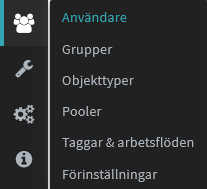
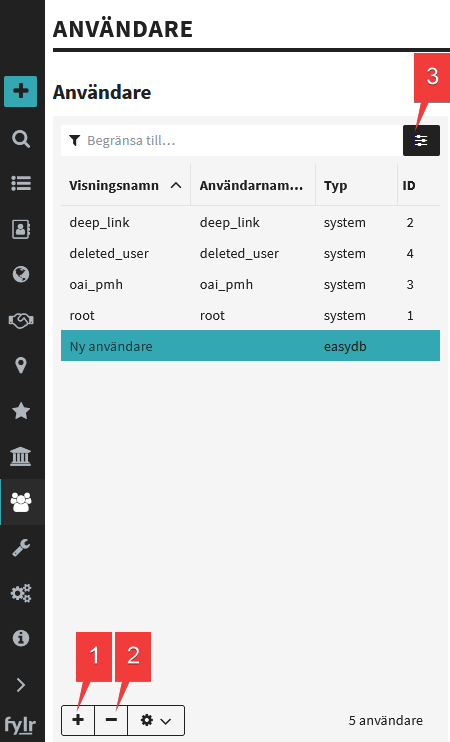
Du kan också använda filter3 för att söka efter användare:
| Alternativ | Beskrivning |
|---|---|
| Typer | Filtrera efter användartyp (se nedan). |
| Grupper | Filtrera användare som tillhör specifika grupper. Aktivera ”Uteslut valda grupper” för att visa användare som inte ingår i de valda grupperna. |
| Plugin-grupper | Filtrera användare som tillhör grupper som hanteras av anpassade plugins. |
| Visa arkiverade | Om det här alternativet är aktiverat visas endast arkiverade användare. |
| Arkiverad från | Visar endast användare som har arkiverats efter det valda datumet. |
| Arkiverad till | Visar endast användare som arkiverades före det valda datumet. |
| Blockerade användare | Välj om du vill se aktiva och/eller blockerade användare. |
| Filtrera enligt | Välj de fält som ska ingå i användarsökningen. |
| Kolumner | Välj vilka fält som ska visas i användarsökresultatet. Använd draghandtaget för att ändra ordningen. |
Användartyper
CollectionPro har åtta olika användartyper och det är möjligt att utöka dem med anpassade plugins.
| Typ | Beskrivning |
|---|---|
| system | Fördefinierade systemanvändare som inte kan tas bort. Se nedan. |
| easydb | Lokala användare som skapats av CollectionPro administrarörer. |
| easydb_self_register | Användare som har registrerat sig själva. Måste vara aktiverat i baskonfigurationen. |
| e-post | Användare som en samling har delats med via e-post. |
| ldap | Användare som har loggat in via LDAP. Måste vara aktiverat i baskonfigurationen. |
| sso | Användare som har loggat in via SSO. Måste vara aktiverat i baskonfigurationen. |
| anonym | Användare som har använt CollectionPro utan konto. Måste vara aktiverat i baskonfigurationen. Visas inte i användarlistan. |
| samling | Användare som har bjudits in att använda en samling utan konto. Visas inte i användarlistan. |
Systemanvändare
Varje CollectionPro-installation inkluderar följande fördefinierade systemanvändare.
| Användare | Beskrivning |
|---|---|
| root | Har alltid full tillgång till hela systemet. Bör användas med försiktighet. |
| deep_link | Användaren används för att kontrollera behörigheter för djuplänkar. Bevilja behörigheter till den här användaren för att aktivera djuplänkar för alla eller specifika poster. |
| deleted_user | När en användare tas bort eller arkiveras, och de är ägare till en post eller den person som skapade/uppdaterade posten, ersätts användaren av deleted_user användaren. |
| oai_pmh | Användaren används för OAI/PMH. Bevilja behörigheter till den här användaren för att göra poster tillgängliga via OAI/PMH. |
Användarinställningar
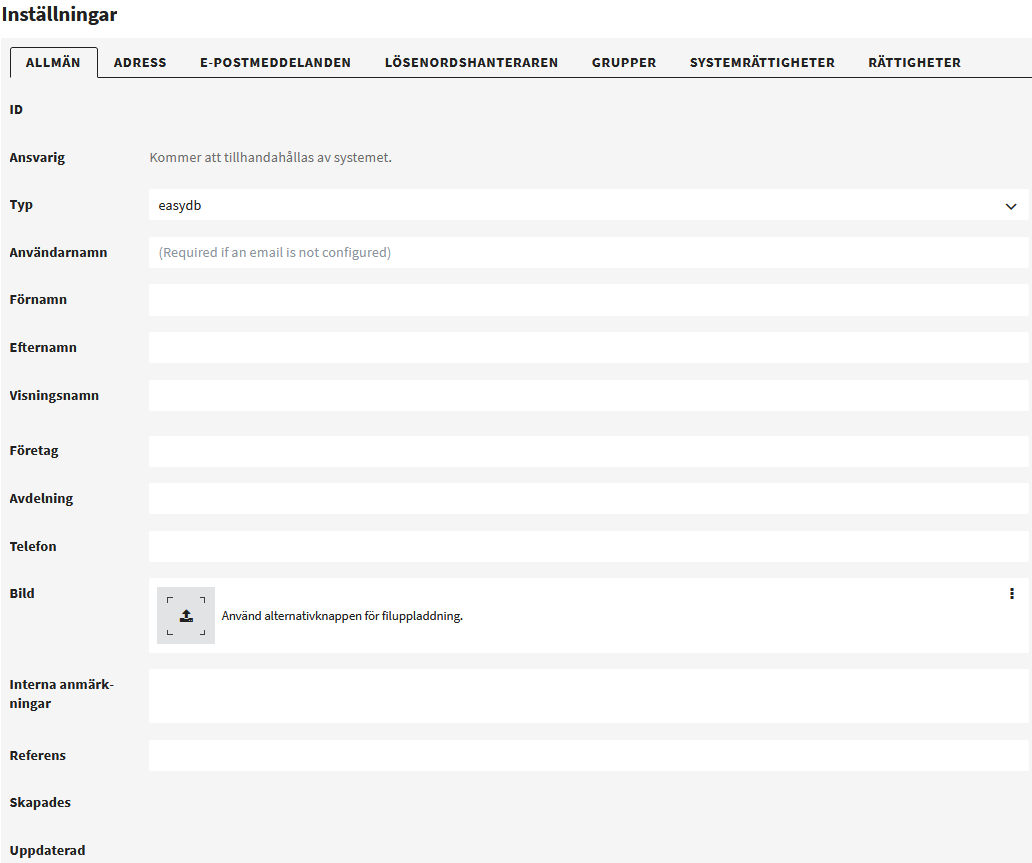
Användarinställningar kan utökas med anpassade plugins.
| Fält | Beskrivning |
|---|---|
| ID | Identifierare för användare. Ges automatiskt. |
| Ansvarig | Namnet på den användare som skapade användarkontot. Får fullständig åtkomst (läsa, skriva, ta bort) till användarposten. Endast administratören kan ändra ägarskap. |
| Typ | Typ av användare. Se ovan. Kan ändras (förutom typen ”system”). Om typen ”ldap” eller ”sso” ändras till en annan typ kommer användaren inte längre att kunna logga in via LDAP eller SSO. |
| Användarnamn | Användarens inloggningsnamn. Kan vara tomt, men då måste du fylla i en e-postadress som sedan kan användas för inloggning. |
| Förnamn | Användarens förnamn. |
| Efternamn | Användarens efternamn. |
| Visningsnamn | Användarens namn i användargränssnittet. Om det är tomt visas användarens för- och efternamn. Om de är tomma kommer användarnamnet att visas. |
| Företag | Användarens företag. |
| Avdelning | Användarens avdelning. |
| Telefon | Användarens telefonnummer. |
| Bild | Ladda upp en profilbild. |
| Interna anmärkningar | En intern kommentar till en användarpost. Visas inte någon annanstans. |
| Referens | Referens för användare. Måste vara unik. |
| Skapades | Datum och tid då användaren skapades. |
| Uppdaterad | Datum och tid då användaren senast uppdaterades. |
| Senaste inloggning | Datum och tid då användaren senast loggade in. |
Adress
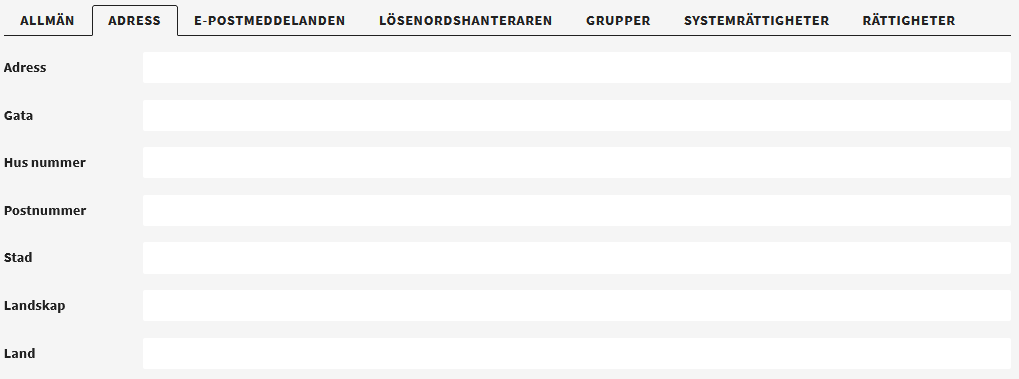
Användarens adressinformation. Alla fält är endast synliga för administratörer, som kan se användarposten, och för användaren själv (om konfigurerat).
E-postmeddelanden
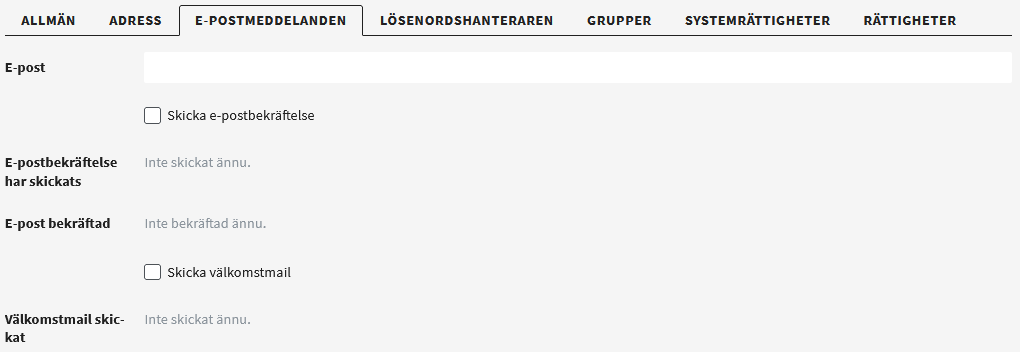
Ge användarna en e-postadress så att de kan logga in med sin e-post och ta emot e-postmeddelanden, till exempel gällande samlingsdelning eller slutförda exportjobb.
| Fält | Beskrivning |
|---|---|
| E-post | Ange en giltig e-postadress för användaren. |
| Skicka e-postbekräftelse | Om detta anges skickas ett bekräftelsemail till användaren. De kan inte logga in om de inte har bekräftat sin e-postadress. |
| E-postbekräftelse har skickats | Datum och tid då begäran om e-postbekräftelse skickades. |
| E-post bekräftad | Datum och tid då e-postadressen verifierades. |
| Skicka välkomstmail | Om detta aktiveras skickas ett välkomstmeddelande till användaren. |
| Välkomstmail skickat | Datum och tid då välkomstmeddelandet skickades. |
Schema
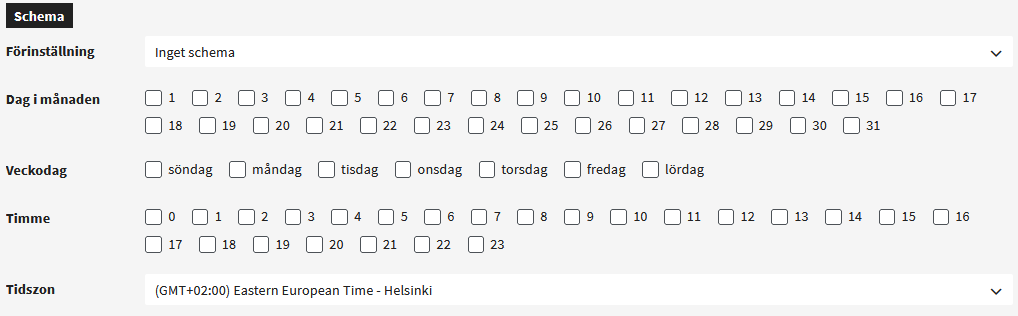
Om du inte vill få e-postaviseringar direkt, utan bara på vissa dagar eller tider, kan du ställa in ett schema. E-postmeddelanden placeras då i kö och skickas i en kluster på det datum och den tid du väljer.
| Fält | Beskrivning |
|---|---|
| Förinställning | En förinställning som kan ändras för att passa dig. |
| Dag i månaden | Välj alla dagar i månaden då du vill få e-postmeddelanden. Används endast när veckodag inte är vald. |
| Veckodag | Välj alla dagar i veckan då du vill få e-postaviseringar. Används endast när dag i månaden inte är vald. |
| Timme | Välj den timme du vill få e-postmeddelanden. |
| Tidszon | Välj en tidszon. |
Lösenordshanterare
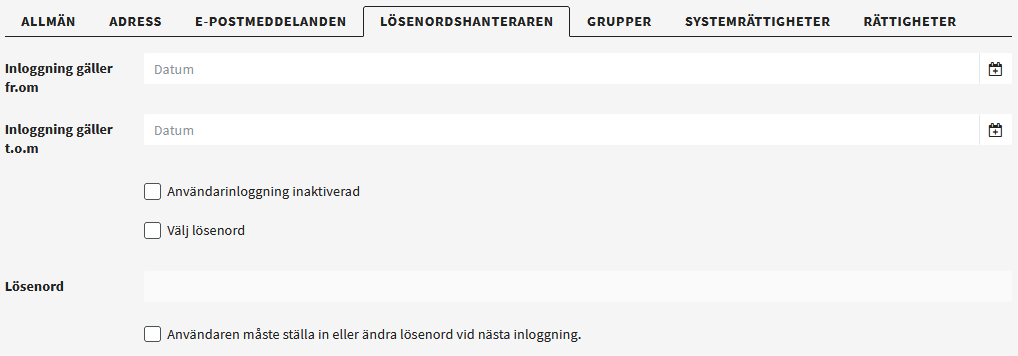
| Fält | Beskrivning |
|---|---|
| Inloggning gäller fr.om | Välj det datum från vilket inloggningen ska aktiveras automatiskt. Före detta datum kommer användaren inte att kunna logga in. Om inget datum anges aktiveras inloggning omedelbart. |
| Inloggning gäller t.o.m | Välj det datum då du vill inaktivera inloggningen automatiskt. Efter detta datum kommer användaren inte längre att kunna logga in. Om inget datum anges aktiveras inloggning på obestämd tid. |
| Användarinloggning inaktiverad | Aktivera om du vill inaktivera användarkontot. Då kommer användaren inte längre att kunna logga in. |
| Välj lösenord | Aktivera om du vill ange ett (nytt) lösenord för användaren. |
| Lösenord | Aktiveras endast när ”Välj lösenord” är aktiverat. Ange användarens (nya) lösenord. Lösenordskrav kan gälla (om de är konfigurerade), men kan skrivas över. |
| Användaren måste ställa in eller ändra lösenord vid nästa inloggning. | Om det är aktiverat kommer användaren att tvingas ställa in ett nytt lösenord efter att ha loggat in med sitt nuvarande lösenord. |
Grupper
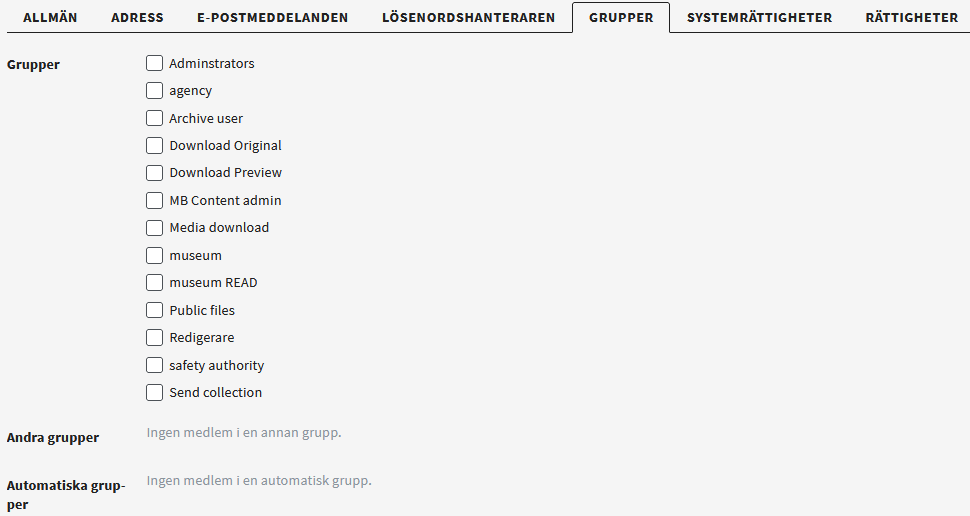
Tilldela grupper till den aktuella användaren eller se vilka automatiserade grupper de tillhör.
| Fält | Beskrivning |
|---|---|
| Grupper | Lista över alla lokala grupper. |
| Andra grupper | Grupper som hanteras med anpassade plugins. |
| Automatiska grupper | Grupper som automatiskt tilldelas LDAP- eller SSO-användare (om de är konfigurerade). Grupper tilldelas/tas bort varje gång en LDAP- eller SSO-användare loggar in. De kan inte tas bort manuellt. |
Systemrättigheter
Ange vilka sektioner som användaren har tillgång till och vilka funktioner de har tillgång till.
Rättigheter

Ange vilka andra användare eller användargrupper som kan komma åt (läsa, skriva, ta bort) den här användaren
Användarexport (csv)
Användare kan exporteras genom att klicka på kugghjulssikonen i det nedre vänstra hörnet av användarsökningen. Filen kommer att innehålla alla användarkonton i den aktuella sökningen.
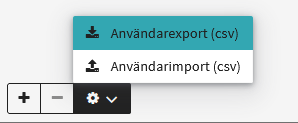
Observera att användarnas lösenord inte exporteras.
| Fält | Beskrivning |
|---|---|
| ID | Den unika identifieraren för användarposten. |
| user._version | Versionen av användarposten. |
| user.login | Användarnamn. |
| user.type | Typ av användare. |
| user.frontend_language | Det språk som användaren har valt i användargränssnittet. |
| user.database_languages | Databasspråk som valts av användaren. |
| user.search_languages | Sökspråk som användaren har valt. |
| user.frontend_prefs | Användarinställningar i JSON-format. |
| user.custom_data | Anpassade data för plugins i JSON-format. |
| user.first_name | Förnamn. |
| user.last_name | Efternamn. |
| user.displayname | Det visningsnamn som valts av användaren. |
| user.company | Företag. |
| user.department | Avdelning. |
| user.phone | Telefonnummer. |
| user.remarks | Intern kommentar. |
| user.address_supplement | Ett extra adressfält. |
| user.street | Gata. |
| user.house_number | Lägenhetsnummer. |
| user.postal_code | Postnummer. |
| user.town | Stad. |
| user.state | Stat. |
| user.country | Land |
| user.login_disabled | Användarinloggning har inaktiverats. ”true” inaktiverad, ”false” eller ”blank” inte inaktiverad. |
| user.login_valid_from | Inloggningen är giltig från. |
| user.login_valid_to | Inloggningen är giltig till. |
| user.require_password_change | Tvinga användaren att ange ett nytt lösenord nästa gång de loggar in. |
| user.mail_schedule | Användarens e-postschema i JSON-format. |
| user.email | E-post. |
| user.confirm_email | ”true” om användaren ska få ett bekräftelsemail via e-post. ”false” eller tom om inte. |
| user.confirm_email_sent_at | Datum och tid då e-postbekräftelsen skickades. |
| user.welcome_email | ”true” om användaren ska få ett välkomstmeddelande. ”false” eller tom om inte. |
| user._generated_displayname | Automatiskt genererat visningsnamn |
| user.picture | Profilbild data i JSON-format. |
| _groups#find | Identifierare för de grupper som tilldelats användaren. |
| _groups#easydb | De grupper som användaren tillhör. |
Användarimport (csv)
Om du vill importera, uppdatera eller ta bort användare klickar du på inställningsikonen i det nedre vänstra hörnet av användarsökningen. Om du använder en tidigare nedladdad CSV-fil som mall kommer alla inställningar för att uppdatera eller ta bort användare att vara förinställda. Du behöver bara klicka på ”Förbered…” och sedan bestämma om du vill uppdatera de befintliga användarna eller om du vill ta bort användarna i CSV-filen. Om du vill importera nya användare behöver du ändra ”Uppdateringsfält” på fliken ”Importinställningar” till ”– Lägg till nytt –”. Lösenord kan läggas till i CSV-filen som oformaterad text (kolumnnamnet måste vara _password) och lagras i databasen i hash-format efter importen.
Mer information finns i artikeln om CSV-importören.

